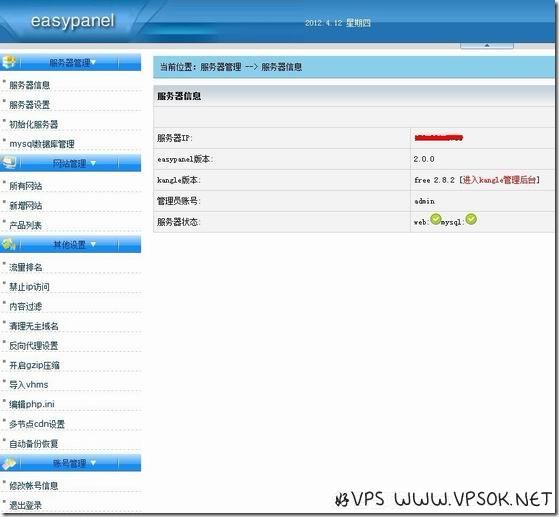搜索到
1
篇与
的结果
-
![easypanel(kangle)主机面板简单介绍]() easypanel(kangle)主机面板简单介绍 之前应VPSAA用户的请求写过WHMCS集成easypanel(kangle)面板开设主机的简单过程,有蛮多朋友对这个面板感兴趣,希望好VPS这边再对它做一些更加深入的介绍。其实,关于这款主机面板,在官方论坛介绍的非常详细,但是非常繁杂,尤其新手朋友就不知从何下手了,所以,我这里就针对在linux系统VPS上的安装和简单使用做一个简单的介绍。 首先,我们在kangle官方看到有easypanel,还有kangle,他们之间有什么关联?我VPS上该装哪个? 这个问题,我最初也疑惑过,其实,easypanel是在kangle web服务器软件基础上架设,是对kangle功能的调用。kangle具有的功能,easypanel都具有。这么,我们就明确了目标,为了更方便的在VPS上开设主机建立网站,我们直接安装easypanel就可以了。 ★★★★★★★★安装★★★★★★★★ 关于linux VPS安装easypanel的过程,我在之前的文章中也说了,以root用户登陆,然后就几行命令,复制,粘贴,最适合好VPS这种懒人+小白;-)yum -y install wget #安装wget(一般VPS已经有了,可以不必这一步) wget http://www.kanglesoft.com/download/easypanel/ep.sh -O ep_zrblog.sh #下载源码 sh ep_zrblog.sh #编译安装开始编译以后,您就可以坐下来泡杯茶,找个MM聊着,等待编译完成~ 编译的过程,根据您的VPS(或者服务器)配置不同略有差异,一般在20-60分钟之间,中途有一次指定MySQL数据库root密码的,输入即可。 完成之后,我们就有了以下4个地址使用:IP+3312/admin 主机管理面板(默认用户名admin,密码kangle) IP+3312/vhost 主机用户面板地址 IP+3313/mysql MySQL数据库管理(phpMyAdmin)登陆地址 IP+3311 kangle web服务器管理地址★★★★★★★★界面★★★★★★★★ 下面,我们一起来看看easypanel主机管理面板,上全图。 首次登陆,请修改您的账户密码,直接点击账户管理中的“修改账户信息”就可以了。上图即为easypanel主机面板的管理端截图,默认打开服务器信息页面。在这里,我们可以设置服务器,初始化服务器,开设新账户(新增网站),浏览所有网站,也可以设定IP和内容过滤,增加反向代理,编辑php.ini等。 在登陆了easypanel面板之后,您应该可以看到服务器状态,web和mysql均为正常状态,这时候,您最想问的,肯定是:我怎么开设主机?好了,下面,我们就来看看新增网站的过程。 ★★★★★★★★新增网站(开设主机)★★★★★★★★ 在easypanel面板管理端,有一个产品列表,这个类似于KLOXO的资源分配计划,也相当于CP或者DA的用户套餐。在easypanel面板中,这个产品列表并非必须设定,但是,为了我们开设主机更加简洁(尤其是做分享的朋友),我建议大家可以增加一些产品列表(套餐类型)。 好了,点击产品列表,如下图,我已经在图中标注: 设定完成后,提交!之后,我们可以新增网站了!点击左侧新增网站。 如上图,就是增加一个网站的过程,这里我们之前设定的产品列表的优点就出来了,您在产品名称中,可以看到我们之前设定的产品列表名称,如果选择自由类型,那么下面的空间大小,数据库等等等等,全部一个个的填进去,当然,如果您愿意或者您想开设不同于套餐的产品的话,也可以这么干。 这里,我们需要记住用户名及密码,这个用户名及密码,就是一份独立的主机,您可以以IP+3312/vhost访问您独有的主机面板。接下来,我们登陆我们建立的主机去看看吧! 首次打开,您可能看不到数据库管理项,刷新下就有了~ 另外,您建立的这个主机的FTP和MySQL数据库用户名和密码,都是与您之前设定的登陆用户名和密码是一致的,这点跟DA和CP完全一样。关于这个面板怎么建站,相信大家都不用介绍了。解析域名到IP,域名绑定,上传文件,OK! ★★★★★★★★反向代理★★★★★★★★ 这里,我想特别再介绍下反向代理。好VPS之前也介绍过nginx反向代理的内容,需要修改conf文件,easypanel的反向代理实施起来就更加简单了。 首先,点击左侧菜单中的反向代理设置,然后,在右侧添加域名,IP地址,端口,然后增加就OK了。 他实现了什么功能呢?打个比方,有一个网站A,放在美国,IP是192.168.1.8,我不想让别人知道他的IP,或者,我在香港的服务器上安装了easypanel面板,我希望用这台服务器反代网网站A,让他达到隐藏真实IP,或者加快网页(静态)访问速度,这时候,我们把网站A的域名,IP,增加到easypanel的反向代理中,修改网站A的域名解析,直接A记录到easypanel主机的IP,就基本实现了我们的要求。 ★★★★★★★★后记★★★★★★★★ 关于easypanel面板,好VPS部落这边也是刚接触,可能很多问题未遇到,或者未提及,希望广大的读者朋友们能提出来,大家一起想办法解决它!
easypanel(kangle)主机面板简单介绍 之前应VPSAA用户的请求写过WHMCS集成easypanel(kangle)面板开设主机的简单过程,有蛮多朋友对这个面板感兴趣,希望好VPS这边再对它做一些更加深入的介绍。其实,关于这款主机面板,在官方论坛介绍的非常详细,但是非常繁杂,尤其新手朋友就不知从何下手了,所以,我这里就针对在linux系统VPS上的安装和简单使用做一个简单的介绍。 首先,我们在kangle官方看到有easypanel,还有kangle,他们之间有什么关联?我VPS上该装哪个? 这个问题,我最初也疑惑过,其实,easypanel是在kangle web服务器软件基础上架设,是对kangle功能的调用。kangle具有的功能,easypanel都具有。这么,我们就明确了目标,为了更方便的在VPS上开设主机建立网站,我们直接安装easypanel就可以了。 ★★★★★★★★安装★★★★★★★★ 关于linux VPS安装easypanel的过程,我在之前的文章中也说了,以root用户登陆,然后就几行命令,复制,粘贴,最适合好VPS这种懒人+小白;-)yum -y install wget #安装wget(一般VPS已经有了,可以不必这一步) wget http://www.kanglesoft.com/download/easypanel/ep.sh -O ep_zrblog.sh #下载源码 sh ep_zrblog.sh #编译安装开始编译以后,您就可以坐下来泡杯茶,找个MM聊着,等待编译完成~ 编译的过程,根据您的VPS(或者服务器)配置不同略有差异,一般在20-60分钟之间,中途有一次指定MySQL数据库root密码的,输入即可。 完成之后,我们就有了以下4个地址使用:IP+3312/admin 主机管理面板(默认用户名admin,密码kangle) IP+3312/vhost 主机用户面板地址 IP+3313/mysql MySQL数据库管理(phpMyAdmin)登陆地址 IP+3311 kangle web服务器管理地址★★★★★★★★界面★★★★★★★★ 下面,我们一起来看看easypanel主机管理面板,上全图。 首次登陆,请修改您的账户密码,直接点击账户管理中的“修改账户信息”就可以了。上图即为easypanel主机面板的管理端截图,默认打开服务器信息页面。在这里,我们可以设置服务器,初始化服务器,开设新账户(新增网站),浏览所有网站,也可以设定IP和内容过滤,增加反向代理,编辑php.ini等。 在登陆了easypanel面板之后,您应该可以看到服务器状态,web和mysql均为正常状态,这时候,您最想问的,肯定是:我怎么开设主机?好了,下面,我们就来看看新增网站的过程。 ★★★★★★★★新增网站(开设主机)★★★★★★★★ 在easypanel面板管理端,有一个产品列表,这个类似于KLOXO的资源分配计划,也相当于CP或者DA的用户套餐。在easypanel面板中,这个产品列表并非必须设定,但是,为了我们开设主机更加简洁(尤其是做分享的朋友),我建议大家可以增加一些产品列表(套餐类型)。 好了,点击产品列表,如下图,我已经在图中标注: 设定完成后,提交!之后,我们可以新增网站了!点击左侧新增网站。 如上图,就是增加一个网站的过程,这里我们之前设定的产品列表的优点就出来了,您在产品名称中,可以看到我们之前设定的产品列表名称,如果选择自由类型,那么下面的空间大小,数据库等等等等,全部一个个的填进去,当然,如果您愿意或者您想开设不同于套餐的产品的话,也可以这么干。 这里,我们需要记住用户名及密码,这个用户名及密码,就是一份独立的主机,您可以以IP+3312/vhost访问您独有的主机面板。接下来,我们登陆我们建立的主机去看看吧! 首次打开,您可能看不到数据库管理项,刷新下就有了~ 另外,您建立的这个主机的FTP和MySQL数据库用户名和密码,都是与您之前设定的登陆用户名和密码是一致的,这点跟DA和CP完全一样。关于这个面板怎么建站,相信大家都不用介绍了。解析域名到IP,域名绑定,上传文件,OK! ★★★★★★★★反向代理★★★★★★★★ 这里,我想特别再介绍下反向代理。好VPS之前也介绍过nginx反向代理的内容,需要修改conf文件,easypanel的反向代理实施起来就更加简单了。 首先,点击左侧菜单中的反向代理设置,然后,在右侧添加域名,IP地址,端口,然后增加就OK了。 他实现了什么功能呢?打个比方,有一个网站A,放在美国,IP是192.168.1.8,我不想让别人知道他的IP,或者,我在香港的服务器上安装了easypanel面板,我希望用这台服务器反代网网站A,让他达到隐藏真实IP,或者加快网页(静态)访问速度,这时候,我们把网站A的域名,IP,增加到easypanel的反向代理中,修改网站A的域名解析,直接A记录到easypanel主机的IP,就基本实现了我们的要求。 ★★★★★★★★后记★★★★★★★★ 关于easypanel面板,好VPS部落这边也是刚接触,可能很多问题未遇到,或者未提及,希望广大的读者朋友们能提出来,大家一起想办法解决它!